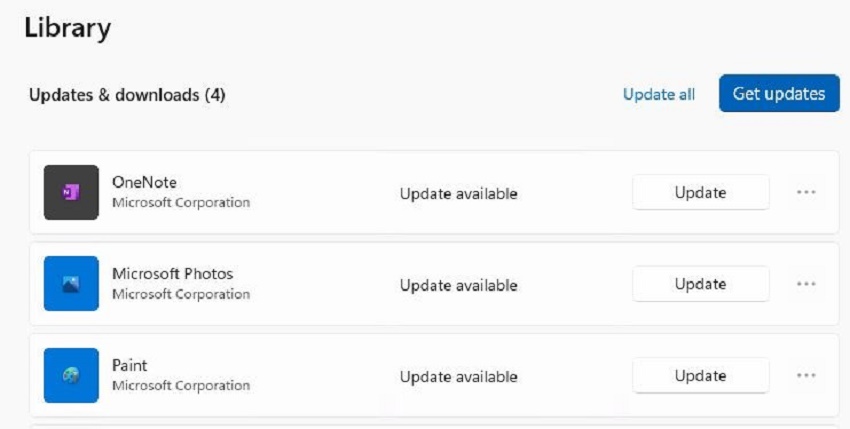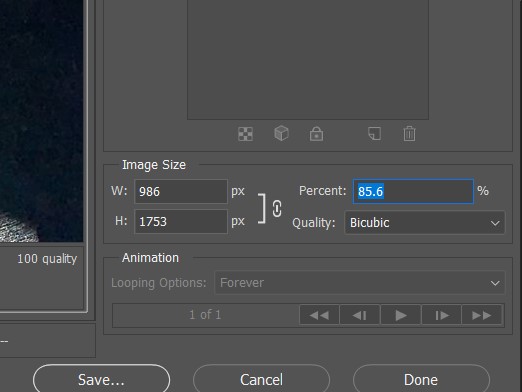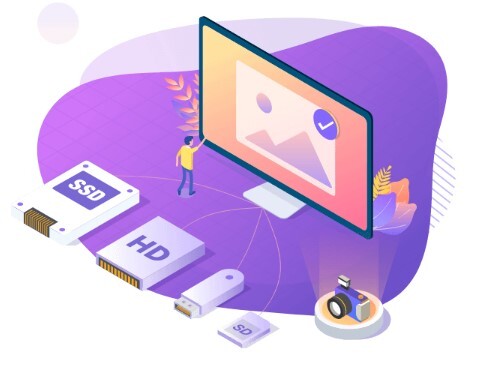Paint: Este Não é Um Arquivo Bitmap Válido [6 Soluções Fáceis]
Quer editar uma foto no MS Paint, mas o erro "Paint não é um arquivo de bitmap válido" não permite que você edite? Recupere suas fotos com a solução de um clique - o 4DDiG Photo Repair!
5 minutos de leitura
Atualizado em 2025-12-15 14:51:01 para Corrigir Fotos Corrompidas
“Peguei alguns JPGs da minha câmera Nikon, mas quando acessei o MS Paint, ele apresentou o erro "O Paint não pode ler este arquivo. Este não é um arquivo bitmap válido" no meu Windows. Vocês podem me ajudar? Há alguma solução rápida?”
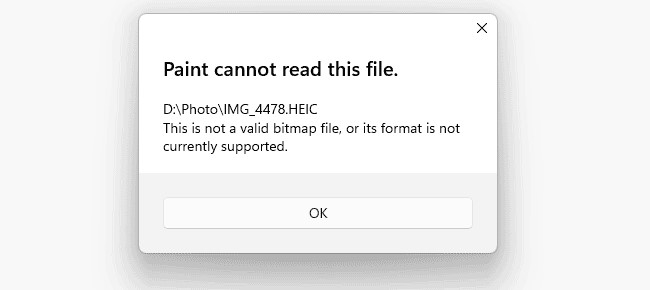
Se você é um fã do MS Paint ou do Paint 3D, provavelmente já se deparou com o erro "O Paint não pode ler esse arquivo. Este não é um arquivo bitmap válido". Esse incômodo aparece quando você tenta abrir arquivos JPG ou PNG no Paint, sejam eles baixados da Internet ou da sua câmera DSLR. Mas não se preocupe - saiba os motivos pelos quais o erro "Este não é um arquivo bitmap válido" ocorre e confira as 6 soluções rápidas que temos para você neste artigo.
I. Por que o Paint diz "Este não é um arquivo bitmap válido"?
O erro "O Paint não pode ler este arquivo. Este não é um arquivo de bitmap válido" ocorre no Paint devido aos seguintes motivos:
- Formatos de arquivo incompatíveis.
- Você usou acidentalmente o MS Paint para abrir fotos salvas em outro programa.
- Falhas no sistema operacional Windows.
- Bug no aplicativo Paint.
- Vírus ou malware no sistema.
- Aplicativo Paint ou imagem corrompida.
- O arquivo de imagem é de alta resolução.
II. Como corrigir o Paint: Este não é um arquivo bitmap válido
Para corrigir o erro "Paint este não é um arquivo bitmap válido", compilamos 6 soluções rápidas. Confira-as abaixo:
Solução 1. Altere a extensão do arquivo
A principal causa do erro "Este não é um arquivo bitmap válido" pode ser um formato de arquivo incompatível, portanto, comece pelo básico. Antes de você se aprofundar em outras soluções, verifique se o arquivo de imagem está no formato correto. Às vezes, a extensão do arquivo não corresponde ao formato real do arquivo. Por exemplo, um arquivo JPEG pode ter acidentalmente uma extensão .bmp.
O aplicativo Paint funciona com os formatos GIF, PNG, JPEG/JPG, Bitmap (BMP) e TIFF. Portanto, certifique-se de abrir uma imagem gráfica rasterizada antes de ser criativo. Se o formato de arquivo não estiver correto, altere a extensão para que corresponda ao formato real.
Solução 2. Repare ou redefina o Microsoft Paint
O reparo do Paint pode resolver o erro "Este não é um arquivo bitmap válido" se o aplicativo não estiver funcionando e não apagar nenhum dado. Basta seguir os passos abaixo para você reparar o Microsoft Paint:
- Vá para "Configurações", escolha "Aplicativos" e, em seguida, "Aplicativos e recursos".
-
Localize o Paint, clique nos três pontos e escolha "Opções avançadas".

-
Clique em "Reparar" ou "Redefinir". Siga as instruções na tela para concluir.

Solução 3. Atualize o Microsoft Paint
Certificar-se de que o Paint esteja atualizado pode resolver alguns problemas, como problemas de compatibilidade, arquivos de aplicativos corrompidos ou instalações malsucedidas. Um ou mais desses problemas podem estar causando o erro de arquivo de bitmap inválido. Portanto, veja a seguir como atualizar o MS Paint:
- Abra a Microsoft Store, escolha "Biblioteca" e vá para "Atualizações e Downloads".
-
Clique em "Obter atualizações" para verificar se há atualizações para o MS Paint e, se houver, baixe e instale.

Solução 4. Use um editor de imagens alternativo
Se você ainda não conseguir abrir uma imagem porque o Paint não consegue ler o arquivo, tente usar um editor de imagens alternativo, como o IrfanView, Paint.net, Photoshop ou similares, para abrir e editar o arquivo. Eles oferecem recursos mais avançados do que o Paint e são fáceis de usar. Se você conseguir abrir a imagem sem erros, salve o arquivo editado no editor alternativo e tente abri-lo novamente no Paint.
Solução 5. Repare o arquivo de imagem corrompido
Às vezes, você pode encontrar o erro "Este não é um arquivo de bitmap válido" ao usar o Paint devido à corrupção do arquivo de imagem. Nesse caso, considere usar uma ferramenta de reparo de terceiros, como o 4DDiG Photo Repair, que pode corrigir fotos corrompidas, inacessíveis, borradas, pixeladas e granuladas. Ele oferece outros recursos interessantes, como:
- Tecnologia de IA que permite remover ruídos, aumentar a nitidez dos detalhes e melhorar a qualidade das fotos.
- Restaurar e colorir fotos antigas em preto e branco.
- Reparar imagens superexpostas/subexpostas e muito danificadas.
- Corrigir imagens inacessíveis e cabeçalhos de fotos.
- Reparar fotos de vários formatos em lote, até 3.000 fotos podem ser reparadas de uma só vez.
- Suporta todos os formatos de imagem, como JPG, PNG, TIFF, CRW, etc.
Veja como você pode usar o 4DDiG Photo Repair para corrigir fotos corrompidas:
-
Selecione "Reparo de Fotos"
Abra a ferramenta, escolha "Reparo de Fotos" e, em seguida, vá para "Corrigir Erros de Fotos" e clique em "Iniciar" para dar início ao processo de reparo.
DOWNLOAD GRÁTISDownload Seguro
DOWNLOAD GRÁTISDownload Seguro
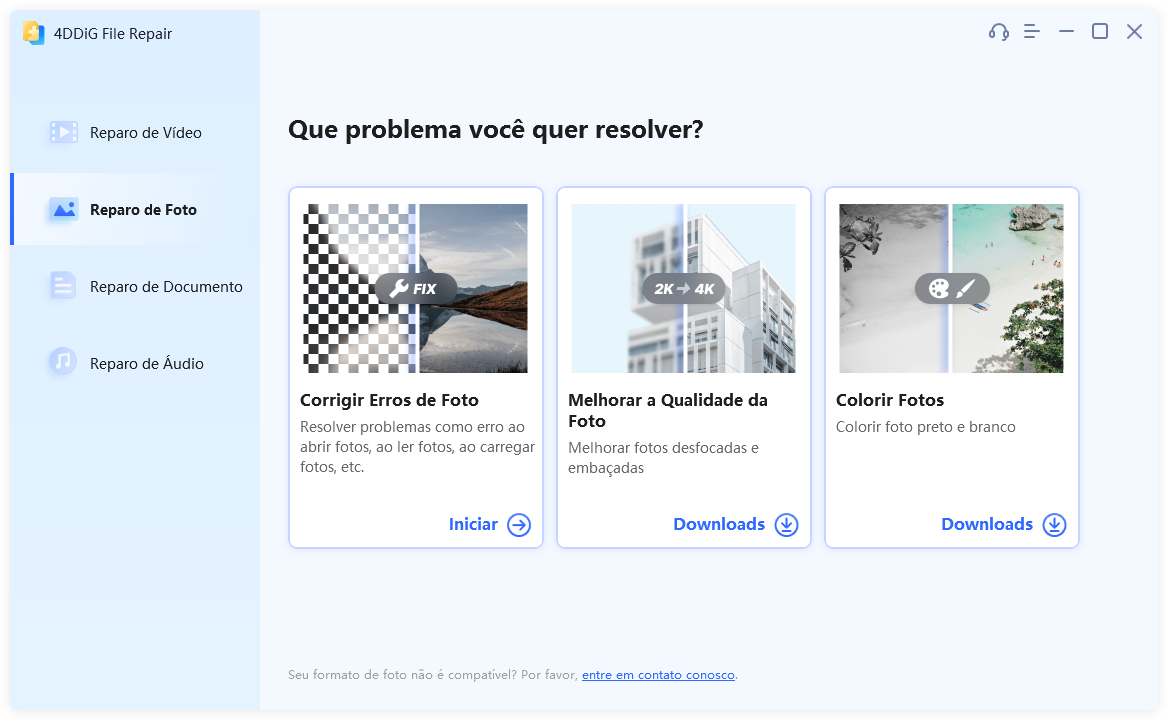
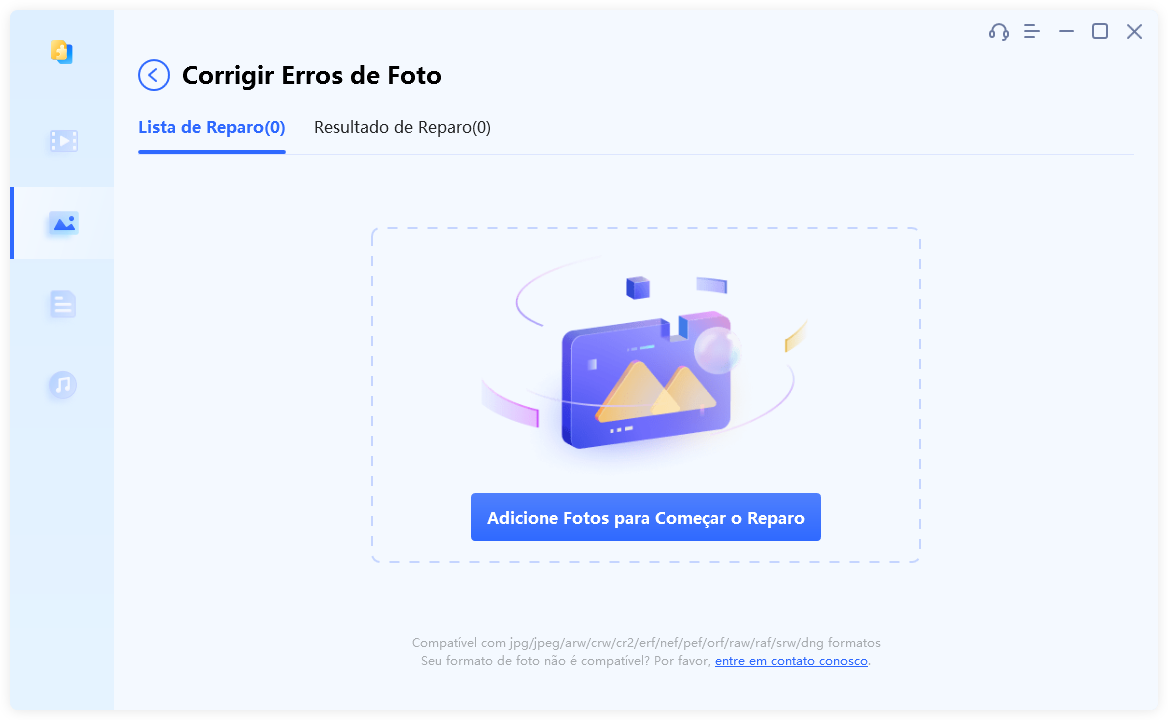
-
Adicione e repare fotos corrompidas
Clique em "Adicione Fotos" para adicionar uma ou mais imagens corrompidas. As fotos serão exibidas na lista de reparos. Clique em "Iniciar Reparo" e a ferramenta começará a repará-las.
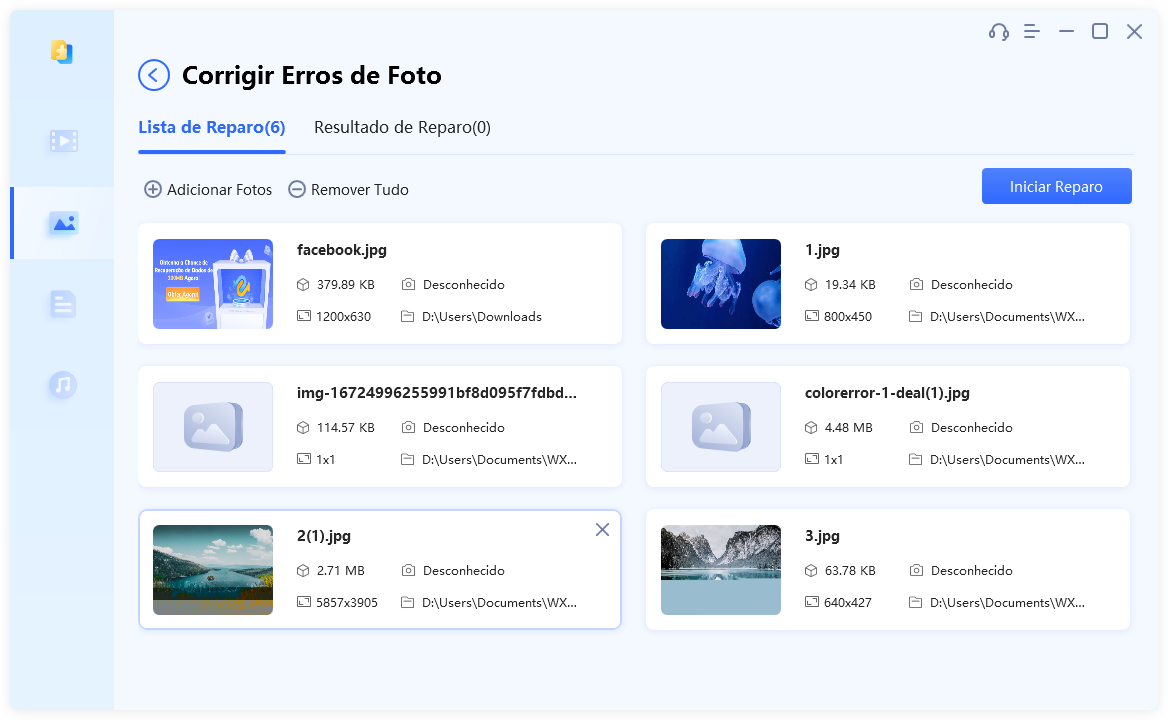
-
Exporte as fotos reparadas
Quando a ferramenta terminar o trabalho, verifique as fotos reparadas clicando em "Ver resultados". Se você estiver satisfeito, salve-as no local escolhido usando o botão "Exportar".
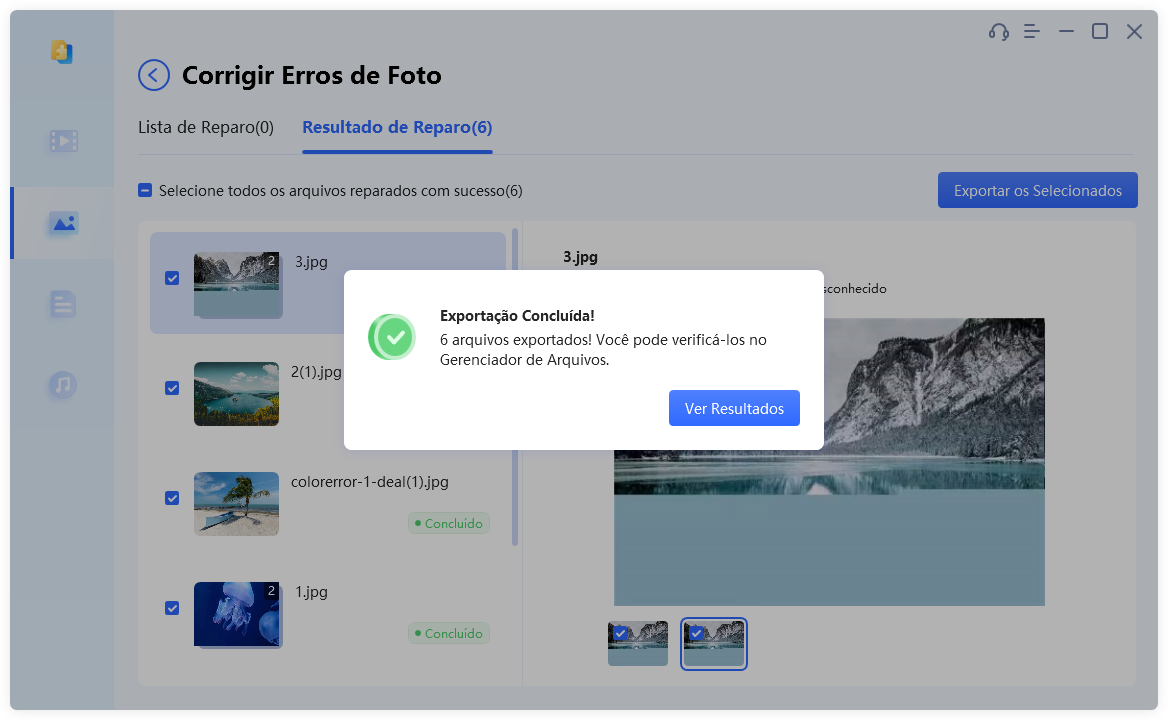
Solução 6. Salve a imagem para a web no Photoshop
O erro "Este não é um arquivo bitmap válido" também pode ocorrer quando você salva uma imagem para a web no Photoshop. Se esse for o caso, veja como você pode evitar esse problema:
-
Abra a imagem, vá até "Arquivo", escolha "Exportar" e, em seguida, "Salvar para a Web (legado)".

-
Escolha o formato de imagem que você deseja e as configurações serão ajustadas de acordo.

-
Opcionalmente, você pode redimensionar a imagem; ele mostra a nova porcentagem de tamanho.

- Se você estiver satisfeito, clique em "Salvar". Digite o nome do arquivo desejado nas janelas pop-up, escolha um local para o arquivo e clique em "Salvar".
III. Perguntas frequentes relacionadas ao Paint "Este não é um arquivo bitmap válido"
Q1. O que significa que este não é um arquivo de bitmap válido?
O erro "Este não é um arquivo bitmap válido" geralmente ocorre quando você abre uma imagem no MS Paint e o aplicativo não consegue analisá-la. Alguns motivos para isso incluem:
- O formato da imagem pode não ser compatível; o MS Paint funciona com JPEG/JPG, BMP, GIF, PNG e TIFF.
- O aplicativo pode ter uma falha ou precisar de uma atualização.
- O arquivo de imagem pode estar corrompido.
- Pode haver um problema com o sistema operacional.
Q2. O que é um arquivo de bitmap válido?
Um arquivo de bitmap válido, também conhecido como arquivo BMP, é um formato para armazenar imagens digitais. A Microsoft o criou para o Windows a fim de manter a resolução da imagem consistente em várias telas. Além disso, os arquivos BMP contêm dados não compactados, o que os torna excelentes para exibir imagens de alta qualidade.
Q3. Que formato de arquivo o Paint pode ler?
BMP é o formato padrão do Paint. No entanto, o Microsoft Paint oferece suporte a vários formatos de arquivo, como TIFF de página única, PNG, JPEG, GIF e BMP (Bitmap).
Conclusão
A falha "Paint este não é um arquivo bitmap válido" não ocorre apenas devido a um formato incompatível, mas tem muitos motivos subjacentes. Se a causa for corrupção ou se você não tiver ideia de porque o erro está ocorrendo, compartilhamos 6 soluções rápidas para você executar. No entanto, para obter uma solução completa que resolva qualquer erro ou problema com fotos, você pode usar o software de correção de erros, 4DDiG Photo Repair. É a melhor opção para você. Ele pode corrigir rapidamente imagens corrompidas, difusas, granuladas, pixeladas e borradas sem que você tenha que fazer muito trabalho.
Você Pode Gostar
- Home >>
- Corrigir Fotos Corrompidas >>
- Paint: Este Não é Um Arquivo Bitmap Válido [6 Soluções Fáceis]